תקן את ה- iPhone 11 שלא יופעל לאחר עדכון גרסת iOS חדש
Miscellanea / / August 05, 2021
אחת הסיבות הצפויות לתקן את ה- iPhone 11 שלא תידלק לאחר עדכון גרסת iOS החדש יכולה להיות הסוללה ערוקה או מתה, למרבה הצער. פעמים מסוימות, מחזור חיי הסוללה או האייפון שלך עלול להצטמצם מאוד מסיבות לא ידועות. אבל אם נגיד לך שלאייפון שלך יש בעיה עם שדרוג התוכנה האחרון או הגרסה החדשה של iOS, האם אתה מאמין בכך? ובכן, משתמשי ה- iPhone הוותיקים יותר לא מאמינים בכך. אבל עבור הסדרה החדשה יותר של מכשירי אייפון כמו אייפון 11 סדרה, התשובה תהיה חיובית!
כרגיל, לרוב הסמארטפונים עשויים להיות כמה בעיות הקשורות לסוללה או לתוכנה ורוב המשתמשים תמיד אתחול מחדש את המכשירים שלהם כדי להפעיל את המכשיר כרגיל שוב. אבל מה תעשה אם ה- iPhone שלך לא יאתחל לאחר השדרוג לגרסת iOS החדשה. לכן, ישנם כמה מהשלבים הזמינים בהם תוכלו להשתמש ב- iPhone שלכם כדי לתקן את הבעיה.
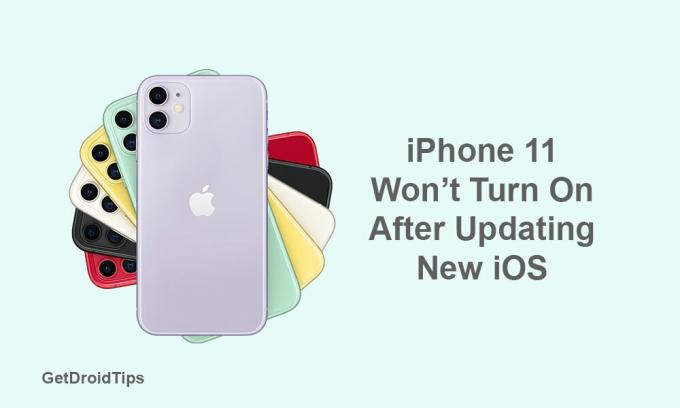
תוכן עניינים
-
1 צעדים לתיקון אייפון 11 שלא יופעל לאחר עדכון גרסת iOS חדש
- 1.1 שלב 1: כוח מחדש את ה- iPhone
- 1.2 שלב 2: אילוץ מחדש במהלך הטעינה
- 1.3 שלב 3: שחזר את iOS ב- iTunes
צעדים לתיקון אייפון 11 שלא יופעל לאחר עדכון גרסת iOS חדש
כעת, מדברים על נושא זה, אנו יכולים לקוות שיש בעיה הקשורה לתוכנה ולא שום דבר אחר. עם זאת, מומלץ מאוד בכוח להפעיל מחדש את המכשיר או לבדוק את יציאת הטעינה וכבל הברק.
שלב 1: כוח מחדש את ה- iPhone
אם ה- iPhone שלך יכבה ולא יופעל שוב אפילו במכשיר יש מספיק סוללה, יהיה עליך להפעיל מחדש את המכשיר בכוח.
- לחץ ושחרר את לחצן הגברת עוצמת הקול במהירות.
- לחץ ושחרר את לחצן הגברת עוצמת הקול במהירות.
- לאחר מכן לחץ והחזק את לחצן ההפעלה / הצד למשך כ- 10-15 שניות ולוגו Apple יופיע. עכשיו, אתה יכול לשחרר את הלחצן כדי לאתחל את ה- iPhone שלך למערכת שוב.
שלב 2: אילוץ מחדש במהלך הטעינה
כמה פעמים זה בהחלט אפשרי שהאייפון שלך כבר מופעל אך תקוע על המסך השחור ואתה חושב שהמכשיר לא אתחול. זה יכול לקרות בגלל סוללה חלשה או כל אפליקציה של צד שלישי. כדי לפתור בעיה זו, תוכל לעקוב אחר הפעלת הכוח בזמן שיטת הטעינה.
- חבר את האייפון שלך עם מטען והמשיך לטעון עד 10-15 דקות.
- ואז פשוט כוח לאתחל את ה- iPhone שלך בדיוק כמו שכבר הזכרנו שלב 1.
- על ידי ביצוע טריק זה, ה- iPhone שלך יכול לסגור את כל האפליקציות שמפעילות רקע שגורמות לבעיה זו.
שלב 3: שחזר את iOS ב- iTunes
אם אף אחת מהשיטות שלעיל לא עובדת עבור ה- iPhone שלך, תוכל לשחזר את ה- iOS של המכשיר שלך באמצעות iTunes במחשב שלך. אך זכור שגיבית על גרסה קודמת של iOS. רק אז תוכל לשחזר את המכשיר שלך מאותו גיבוי קודם.
- חבר את ה- iPhone למחשב באמצעות כבל ברק.
- הפעל את iTunes במחשב האישי שלך או הפעל את Finder ב- Mac שלך.
- כעת, לחץ במהירות ושחרר את לחצן הגברת עוצמת הקול כאשר המכשיר שלך יחובר.
- ואז לחץ במהירות ושחרר את לחצן הגברת עוצמת הקול.
- לחץ והחזק את לחצן ההפעלה / הצד עד שתוכל לראות מצב שחזור או התחבר למסך iTunes.
- עכשיו, אל תשחרר את לחצן ההפעלה אם אתה יכול לראות את הלוגו של אפל כשאתה אתחול ה- iPhone שלך במצב התאוששות.
- תקבל הנחיה לעדכן או לשחזר את ה- iPhone שלך ב- iTunes. בחר באפשרות שחזר כדי למחוק את נתוני המכשיר ולשחזר את הנתונים המגובים מ- iTunes במחשב האישי שלך.
- לבסוף, עקוב אחר ההוראות שעל המסך כדי לסיים את תהליך שחזור האייפון.
זהו זה, חבר'ה. אנו מקווים שמצאת מדריך זה מועיל. אל תהסס לשאול בתגובות למטה לכל שאלה.
Subodh אוהב לכתוב תוכן בין אם זה קשור לטכנולוגיה או אחר. אחרי שכתב בבלוג הטכנולוגי במשך שנה, הוא מתלהב מכך. הוא אוהב לשחק משחקים ולהאזין למוזיקה. מלבד הבלוגים, הוא ממכר למחשבי הגיימינג ולדליפות הסמארטפון.

![הורד את A505FDDU2ASH3: תיקון אוגוסט 2019 ל- Galaxy A50 [אסיה]](/f/d9f3fe1fce91ab5c769ff9fb4c91ff9f.jpg?width=288&height=384)

